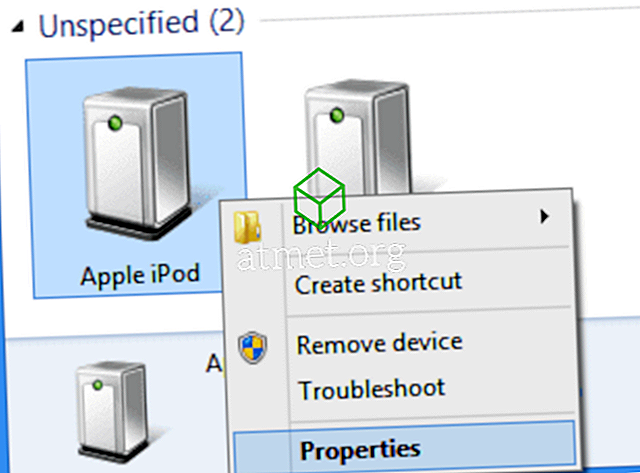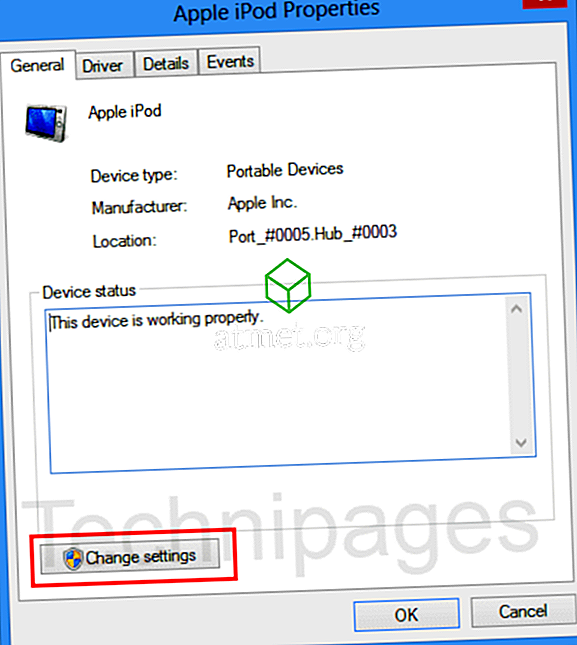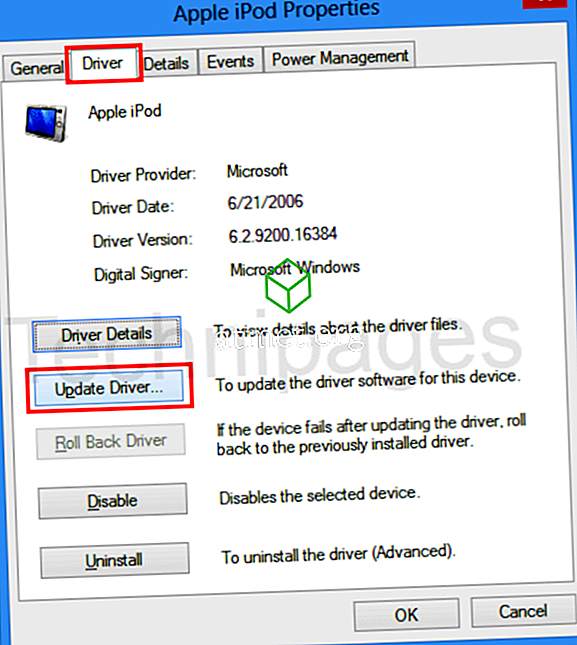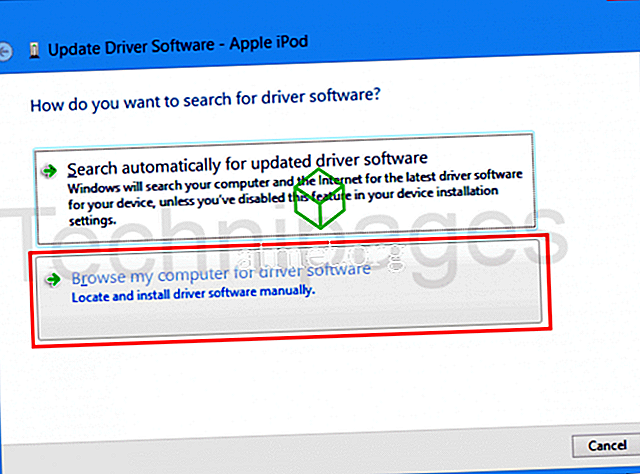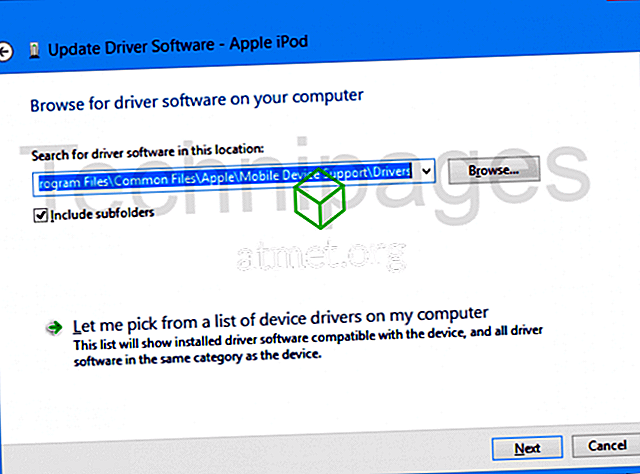Recent am făcut upgrade la Microsoft Windows 10 și am constatat că iTunes nu mai detectează Apple iPad-ul meu sau iPhone-ul. Iată cum l-am fixat.
Fix 1
- Asigurați-vă că este instalată cea mai recentă versiune de iTunes.
- Conectați dispozitivul Apple la un port USB de pe computer utilizând cablul USB inclus.
- Asigurați-vă că dispozitivul se află pe ecranul de întâmpinare. Dacă există vreo indicație de încredere, selectați să aveți încredere în dispozitiv.
- În Windows, selectați " Start ", apoi tastați " Control Panel ".
- Selectați " Panou de control " din lista de elemente pentru a fi deschise.
- Selectați " Dispozitive și imprimante ".
- IPhone-ul sau iPad-ul dvs. trebuie afișate în secțiunea " Nespecificată ". Faceți clic dreapta pe el și selectați " Proprietăți ".
Notă: dacă nu vedeți aparatul dvs. aici, asigurați-vă că ați ales să aveți încredere în PC-ul de pe dispozitiv și că utilizați un cablu acceptat.
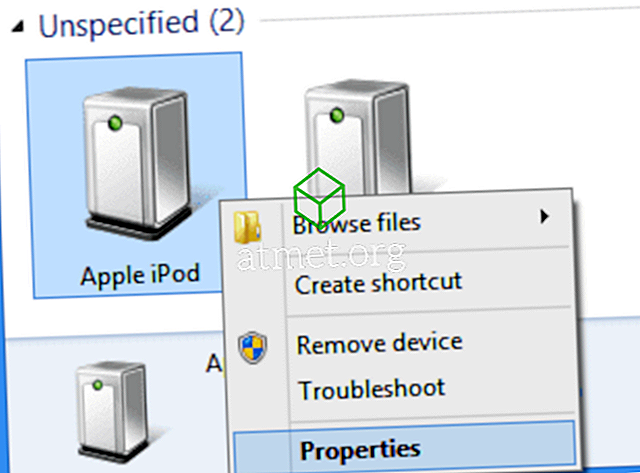
- Selectați fila " Hardware ", apoi faceți clic pe butonul " Proprietăți ".

- Din fila " General ", selectați butonul " Modificare setări ".
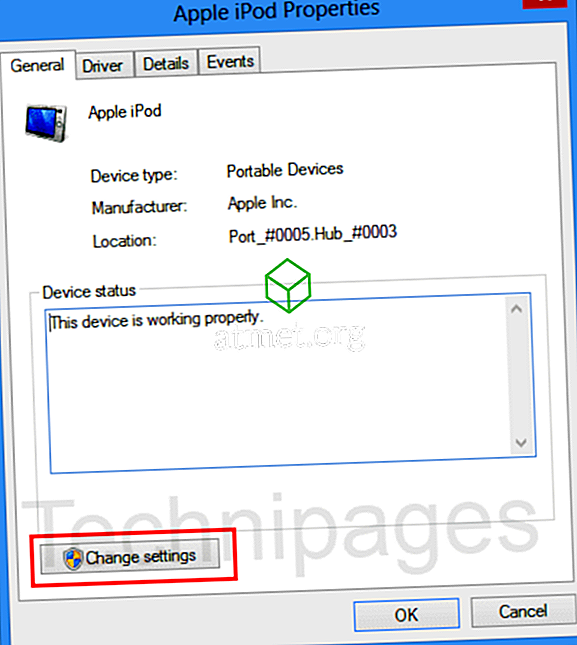
- Selectați fila " Driver ", apoi selectați " Update Driver ".
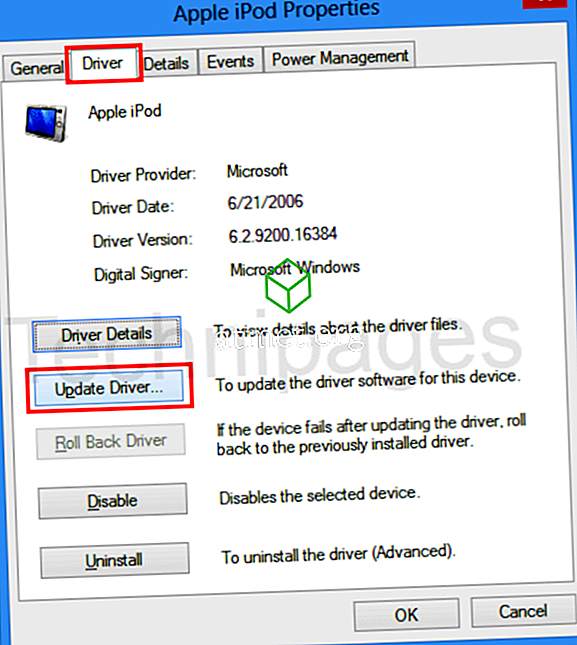
- Alegeți " Răsfoiți computerul pentru software-ul driverului ".
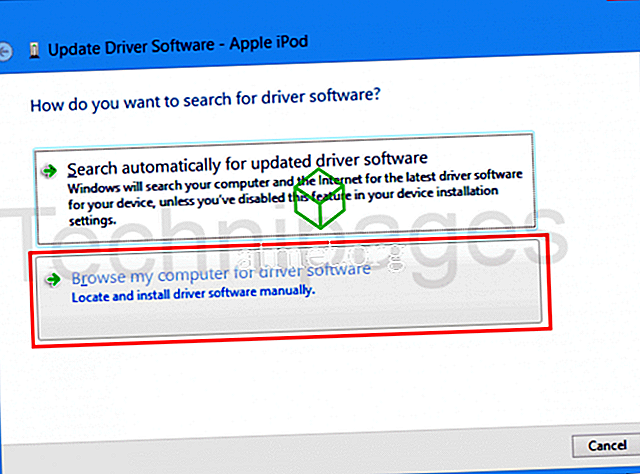
- Selectați " Răsfoiți ... ", apoi navigați la " C: \ Program Files \ Common Files \ Apple \ Mobile Device Support \ Drivers ". Dacă nu aveți acest dosar, verificați "C: \ Program Files (x86) \ Fișiere comune \ Apple \ Mobile Device Support \ Drivers ". Dacă tot nu o vedeți, încercați să dezinstalați și să reinstalați iTunes.
Notă: Întrucât câțiva dintre dvs. mi-au spus că tot nu vedeți acest dosar, am făcut zip-ul fișierelor și le-am făcut disponibile pentru descărcare aici. Dezarhivați folderul undeva, apoi indicați Windows la fișiere.
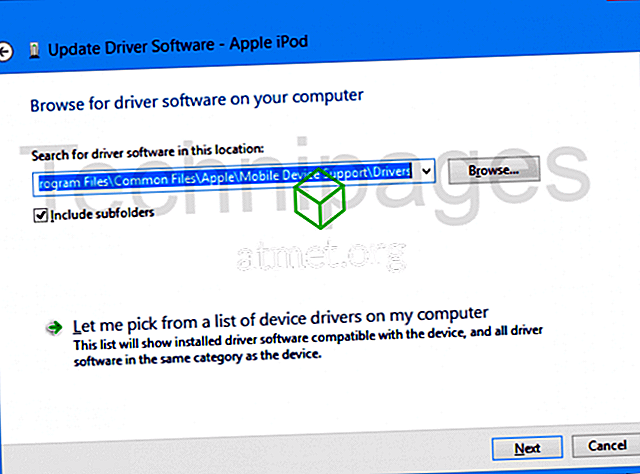
- Faceți clic pe " Next "> " Close " .
Dispozitivul dvs. Apple ar trebui acum detectat cu succes în iTunes.
Fix 2 - Asigurați-vă că serviciile se execută
- Selectați butonul " Start ", tastați " services.msc ", apoi apăsați " Enter ".
- Asigurați-vă că următoarele servicii sunt setate să pornească automat și sunt pornite:
- iPod Service
- Apple Mobile Device Service
- Serviciul Bonjour
FAQ
De ce nu am dosarul "Drivere"?
Este posibil ca instalarea iTunes să nu o includă. Dezinstalați și reinstalați iTunes, iar folderul trebuie să fie re-creat.